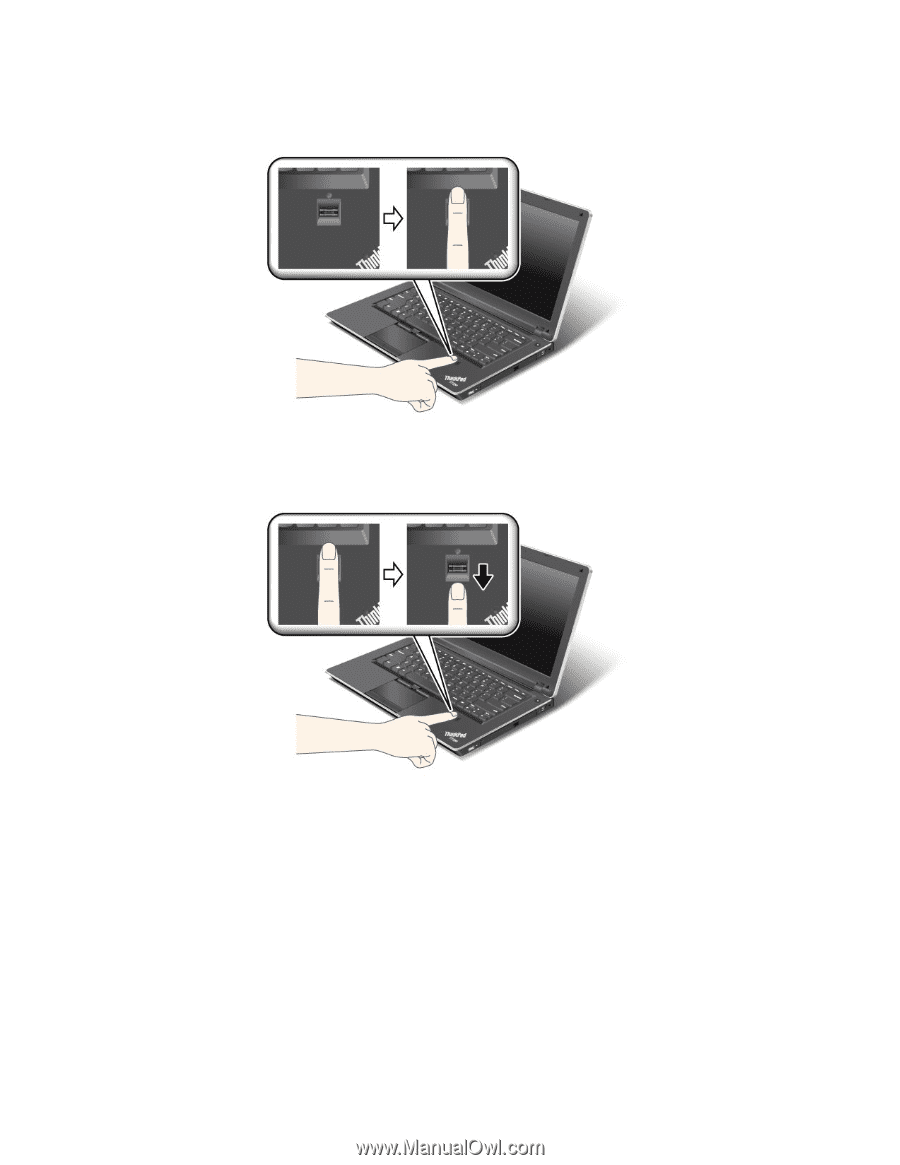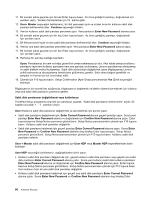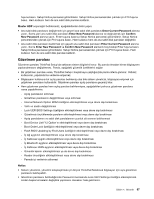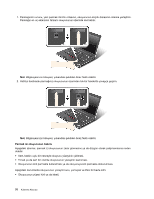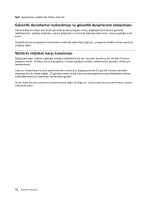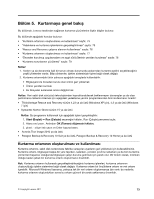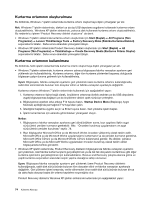Lenovo ThinkPad Edge E420 (Turkish) User Guide - Page 88
Tırnak ya da sert bir cisimle okuyucunun yüzeyinin kazınması.
 |
View all Lenovo ThinkPad Edge E420 manuals
Add to My Manuals
Save this manual to your list of manuals |
Page 88 highlights
1. Parmağınızın ucunu, yani parmak izinizin ortasının, okuyucunun küçük dairesinin üzerine yerleştirin. Parmağın en uç ekleminin tamamı okuyucunun üzerinde durmalıdır. Not: Bilgisayarınızın klavyesi, yukarıdaki şekilden biraz farklı olabilir. 2. Hafifçe bastırarak parmağınızı okuyucunun üzerinden tek bir hareketle yavaşça geçirin. Not: Bilgisayarınızın klavyesi, yukarıdaki şekilden biraz farklı olabilir. Parmak izi okuyucunun bakımı Aşağıdaki işlemler, parmak izi okuyucunun zarar görmesine ya da düzgün olarak çalışmamasına neden olabilir: • Sert, keskin uçlu bir nesneyle okuyucu yüzeyinin çizilmesi. • Tırnak ya da sert bir cisimle okuyucunun yüzeyinin kazınması. • Okuyucunun kirli parmakla kullanılması ya da okuyucuya kirli parmakla dokunulması. Aşağıdaki durumlarda okuyucunun yüzeyini kuru, yumuşak ve lifsiz bir bezle silin: • Okuyucunun yüzeyi kirli ya da lekeli. 70 Kullanma Kılavuzu